こんにちは!広報の羽鳥です。
10月下旬より「Gemini」の Canvas 機能にてスライド生成が可能になったので試していたところ、なんと11月18日に最新モデル「Gemini 3」が発表されました!
さっそく使ってみると、スライド生成機能も大幅にパワーアップしていたので驚きました。
さらに、NotebookLM にもスライド生成機能が登場しました。
そこで今回は、これら2つのツールを使って実際にスライドを作成し、その実力を検証してみました!
生成 AI スライド作成ツールの選び方
生成 AI でスライドを作成できるツールは複数ありますが、今回は最近アップデートがあった Google が提供する2つのツールで比較していきます。
Gemini 3 とは
Google が日本時間の2025年11月19日に発表した最新の AI モデルです。
Gemini でのスライド生成には、以下の特長があります。
- テキスト指示だけでスライドを直接生成できる!
- デザイン(レイアウト、配色、統一感)と構成(タイトル、概要、詳細、まとめ)を自動で提案してくれる!
- 対話しながら内容やデザインを修正できる!
- Google スライドにエクスポート可能!
Gemini 3 の発表については iret.media にてまとめ記事が公開されていますので、こちらをご覧ください!
NotebookLM とは
Google が提供する AI 搭載ノートツールで、先週、突然スライド生成機能が追加され話題になりました。
NotebookLM でのスライド生成には、以下の特長があります。
- ソース(PDF、音声、テキスト)を元に、複数の資料を統合してスライドを生成
- イベントレポートや長い資料の要約に最適!
- 既存資料の活用に強い!
- PDF でのダウンロードと共有が可能!
それでは実際にスライド生成をしていきましょう!
Gemini でスライド生成手順
今回は、アイレットが新たに提供を開始した AI の総合ソリューション群「gaipack(ジーエーアイパック)」を題材にします。
もともと NotebookLM を活用し、プレスリリース原稿などをソースとして読み込ませたノートブックを作成していました。
そこで、まずは NotebookLM に「Gemini に送信するためのプロンプト」を生成してもらいました。
例ですが、以下のように送ります。
「ソースをもとに、サービス説明のスライドを作成したいです。Gemini のそのまま送れるように指示を作成してください。」
「Gemini に送信するためのプロンプト」が完成したら早速スライドを作成してもらいましょう!
Gemini でのスライド生成方法
Gemini でスライドを生成してもらうには、ツールの中から「Canvas」を選択して指示を出すだけです。
私は NotebookLM で生成してもらったプロンプトを貼り付けて、「スライドを生成してください!」と Gemini くんに送りました。
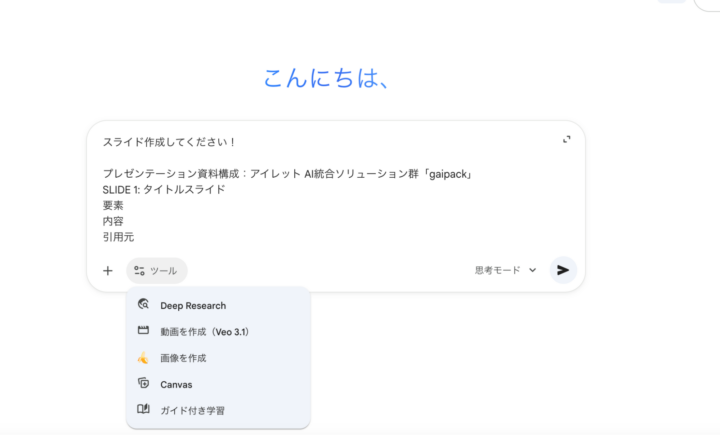
待つこと数分、かなりデザイン性の高いスライドが完成しました!
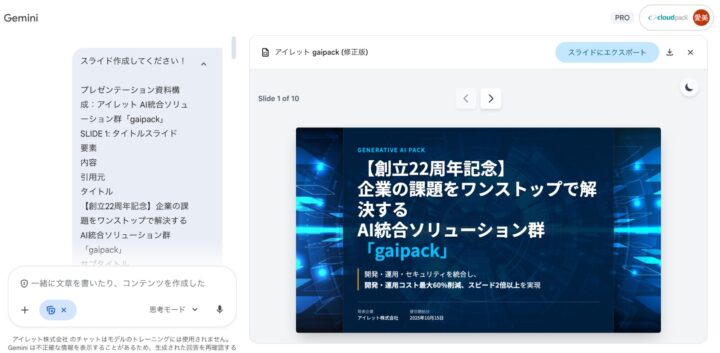
Google スライドにエクスポートしてみます。
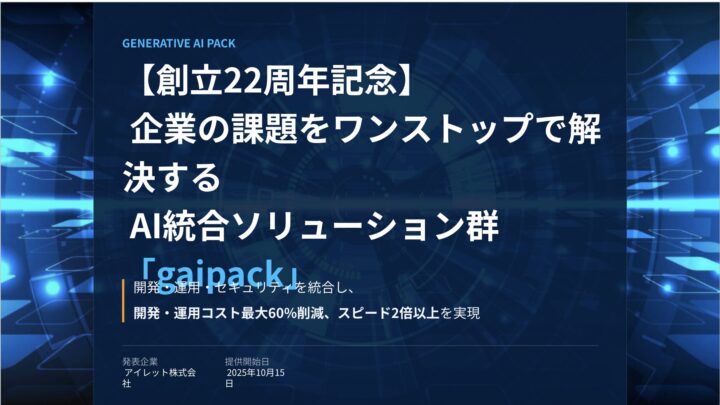
少しデザインが崩れている・・・・👀
ですが、ここは自分で手直しすれば OK なので許容範囲です。

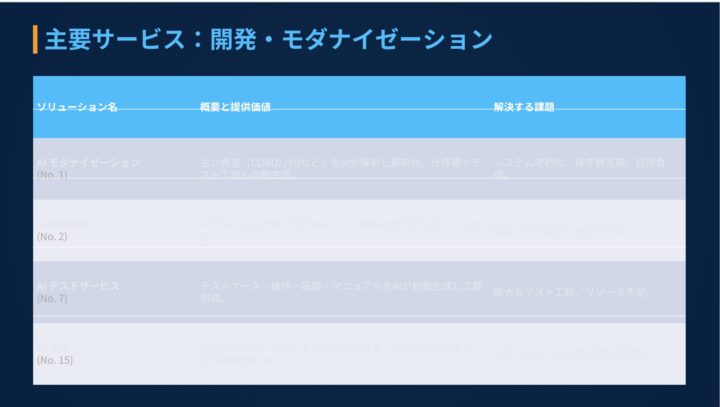
文字が見えない・・・ここは流石に修正してもらおう!
ということで、 Gemini くんにお願いします。
Google スライドにエクスポートした時に5枚目の文字が見えないです。スライドにエクスポートした時にデザイン崩れがなく、文字も全て見えるようにしてください。
修正後はこちら。

良い感じ!
そして最後のまとめスライドはこちら!
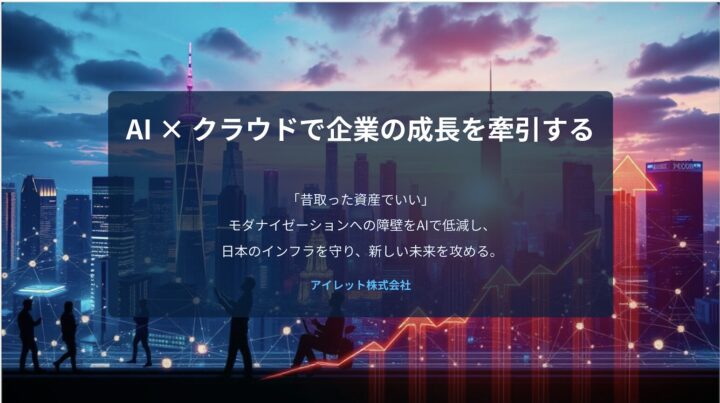
ちなみに Gemini 2.5 だと
同じプロンプトで Gemini 2.5 に作成してもらったスライドは以下の通りです。
デザインの指定をしないとかなりシンプルなスライドが生成されます。

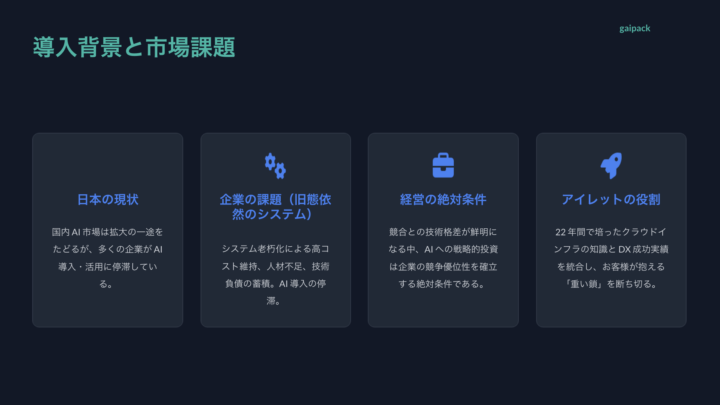
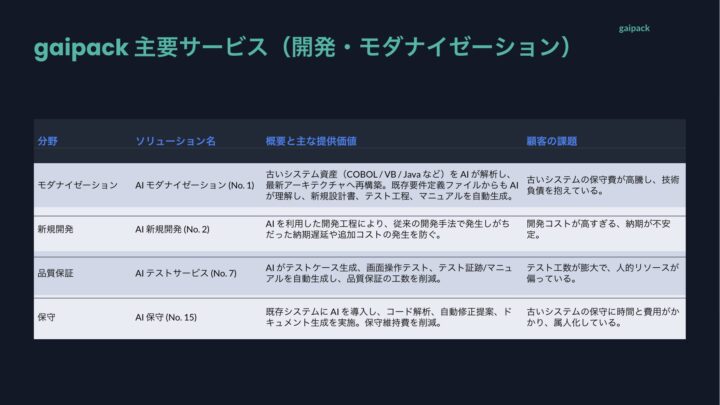
NotebookLM でスライド生成
続いて NotebookLM でスライドを生成してもらいます!
NotebookLM でのスライド生成手順
1番簡単にスライドを作成したい場合は、ノートブックを開き、左側にある Studio からスライド資料をクリックします!
(何も設定しないとデフォルトの設定で作成されます)
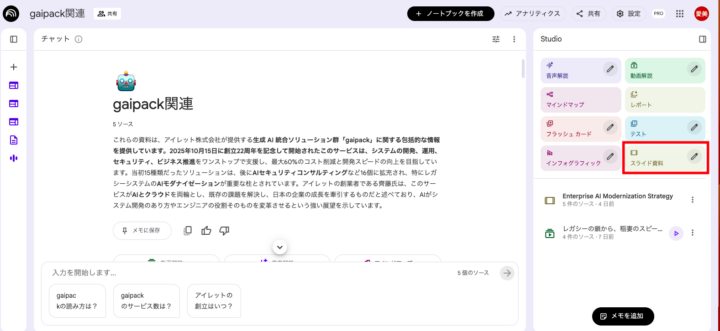
デフォルトの設定では、以下となっています。
形式:詳細なスライド
言語:日本語
長さ:デフォルト
今回は、先ほど使用した「gaipack」のノートブックを開き、スライド資料をクリック!
待つこと約5分、デフォルトの設定(下の画像参照)でスライドが生成されました。
一部抜粋して紹介します。


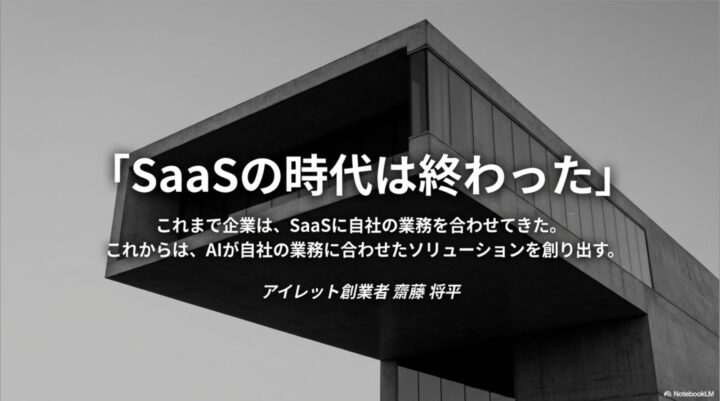

なんか、なんかかっこいい!👀
ちなみに NotebookLM のスライドは、 PDF ファイルで出力されるため、細かい修正ができません。
細かくカスタマイズしたい人やデザインを修正したい場合は、スライド資料も右側にある鉛筆マークをポチ。

「作成するスライドについて説明してください。」の欄に、どんなデザインが良いのかや希望するスライドの構成などを入力します。
今回は、 Gemini でスライド作成を依頼した際に使用したプロンプトを入力して、
プレゼンターのスライドモードで作成してみました。
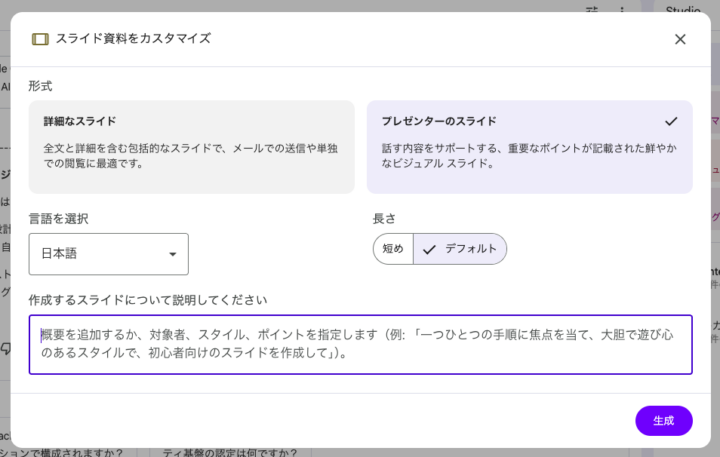
出てきたスライドがこちら!一部抜粋して紹介します。
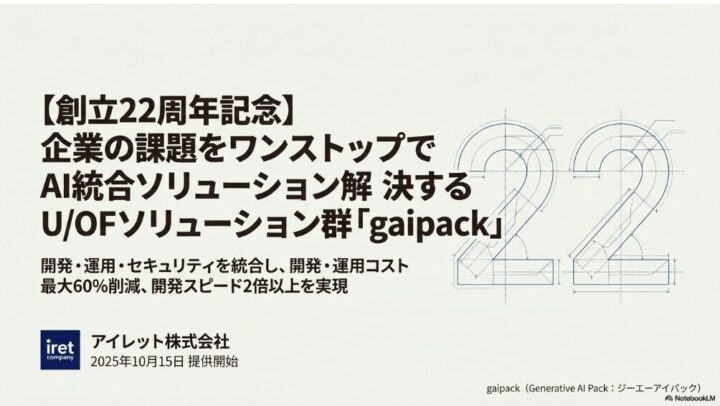

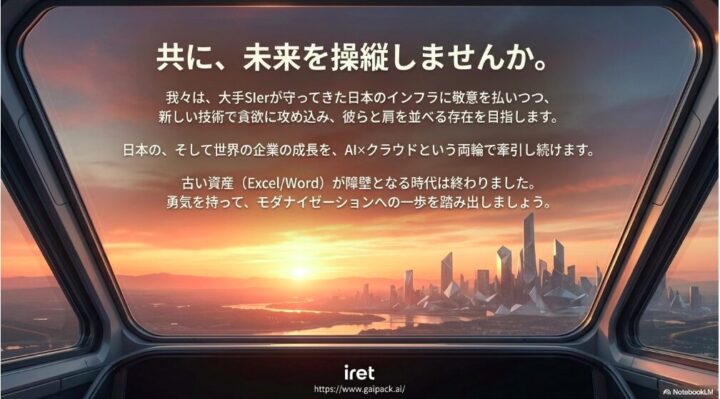
ちなみに詳細なスライドは
全文と詳細を含む包括的なスライドで、メールでの送信や単独での閲覧に最適です。
プレゼンターのスライドは
話す内容をサポートする、重要なポイントが記載された鮮やかなビジュアル スライド。
とのことです!
用途によって使い分けたり、細かく指示を出したりしてスライド全体をカスタマイズできそうです。
繰り返しになりますが、現時点(2025年11月)では「1ページだけ修正したい」といった細かい編集はできない仕様のようです。
Gemini 3 と NotebookLM 比較表
実際に使ってみて感じた、Gemini 3 と NotebookLM の違いをまとめました。
| 項目 | Gemini 3 | NotebookLM |
|---|---|---|
| スライド生成方法 | テキスト指示のみで生成 | ソース(資料)を元に生成 |
| デザイン | 高い(プロンプトで調整可能) | 高い(プロンプトで調整可能) |
| 既存資料の活用 | やや不得意 | 得意 |
| 対話での調整 | 可能 | 不可能 |
| 複数資料の統合 | 不得意 | 得意 |
| 向いているシーン | 0からの作成 | 既存資料の活用 |
個人的に感じた違いですので、興味のある方はぜひ実際に試してみてください!
また、他にもスライド生成ができる生成 AI ツールはいくつかありますので、会社のセキュリティポリシーで承認されているものや、自分に合ったものを選んでいただければと思います!
私が辿り着いた活用法!
今回私が試してみた gaipack のスライド生成において、「NotebookLM」と「Gemini」のダブル使いが最適解だと感じました。
- NotebookLM で関連資料を全てアップロードし、そこから目的別にスライド構成を考えてもらいます
(ポイントは、「Gemini にそのままコピペできるプロンプトを作成して」とお願いすることです) - そうすると、正確なデータに基づいたスライド構成案ができあがります
- それを Gemini に貼り付け、スライドのデザインと生成してもらいます
「0から1」の構成と土台作りは生成 AI を活用し、最後の微調整や仕上げは人間の手で行なう。
これが現時点でのベストな活用法かなと思います!
まとめ
従来のスライド作成では0から作成するので構成を練って作成すると、1〜2時間かかっていたかと思います。
私はデザイン調整が苦手なので、そこでもまた時間がかかってしまうことも・・・。
でも、生成 AI のスライド生成を活用すれば土台は5〜15分で完了します。
現在時短勤務の私にとって、この時間短縮は本当にありがたいです!
ぜひ皆さんも活用してみてくださいね!
ちなみに NotebookLM はスライド資料と同時に追加されたインフォグラフィックの作成や、動画解説、音声解説などの作成もできるのでぜひ試してみてください!
最後に
最後に、今回のスライド作成で例として使用した「gaipack」について紹介します!
アイレットが2025年10月15日の創立22周年を機に提供開始した AI 統合ソリューション群「gaipack」は、AI とクラウドのアイレットの実績を融合させ、お客様の DX 推進と持続的な企業価値向上に貢献します。
「gaipack」を通じて、お客様が抱えるシステムの老朽化や人材不足といった「重い鎖」を断ち切り、最大60%のコスト削減、開発スピード2倍以上という圧倒的な成果を実現します。
開発、運用、セキュリティ、ビジネス推進のすべてをカバーする全17種類(2025年11月現在)のソリューションで、お客様の生成 AI 活用を全面的にサポートします。
gaipack についての詳細は、以下の特設ページをご覧ください!
▼ gaipack 特設ページ
https://www.gaipack.ai/
gaipack については、会長の齋藤将平の取材していただきましたのでこちらもぜひご覧ください!
アイレット、AIで開発領域における存在感高める 「gaipack」発表、齋藤会長「大手SIerに肩並べる」
また、生成 AI の活用事例やノウハウについては、iret.media でも多数紹介していますので、ぜひチェックしてみてください!
それでは最後までお読みいただきありがとうございました!






